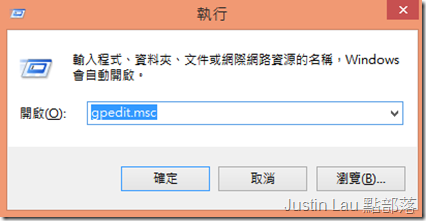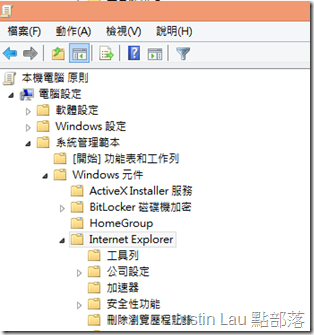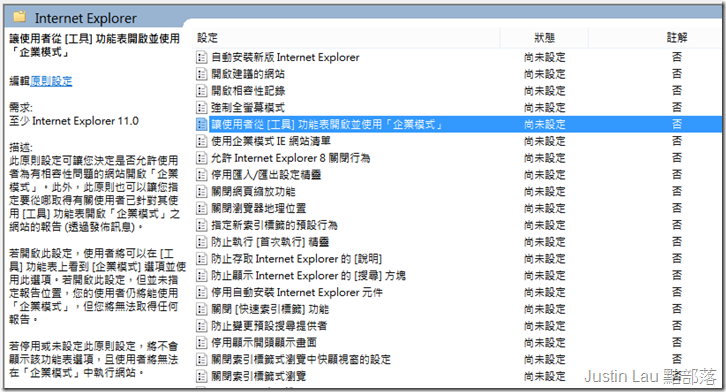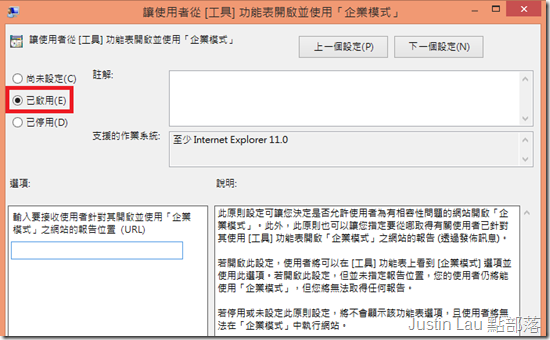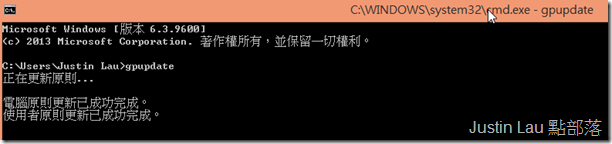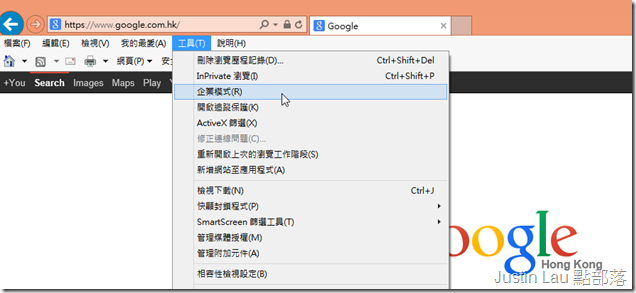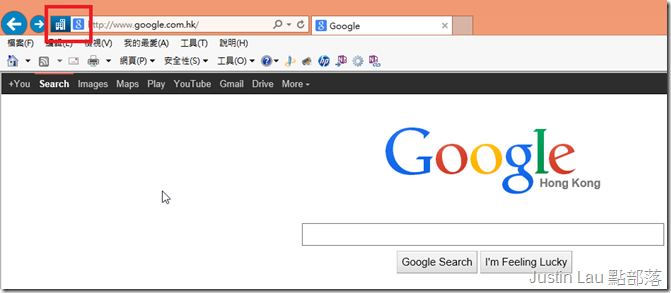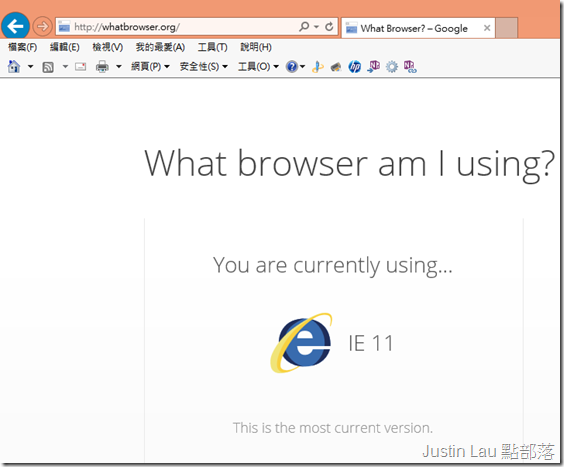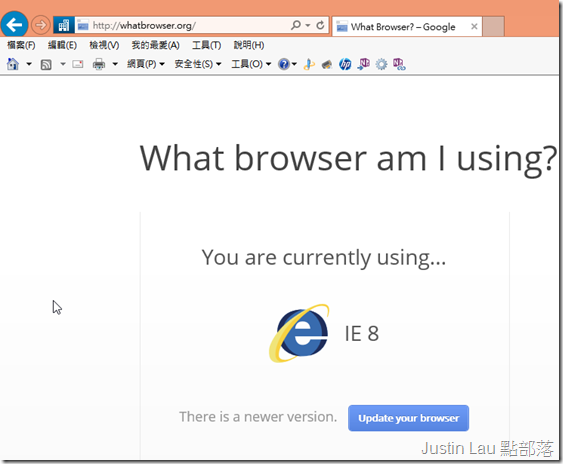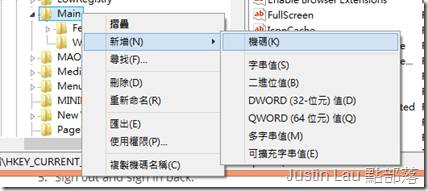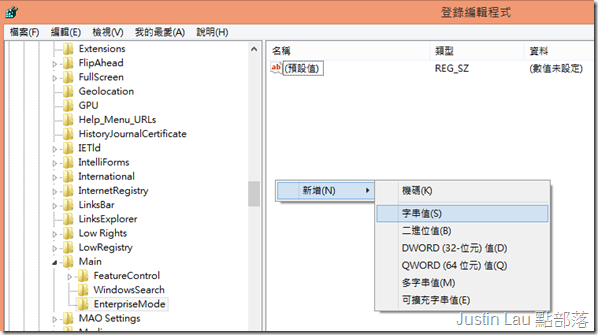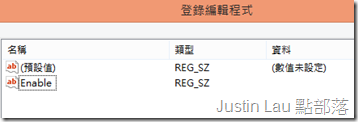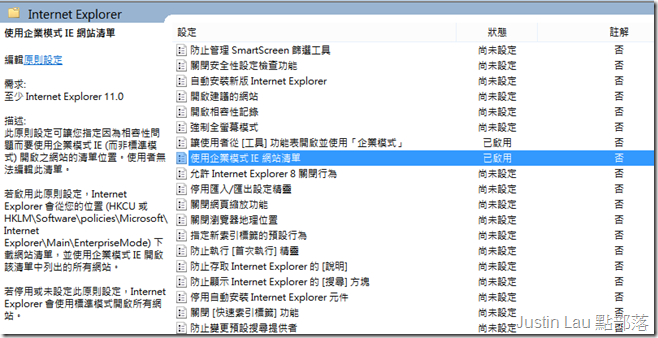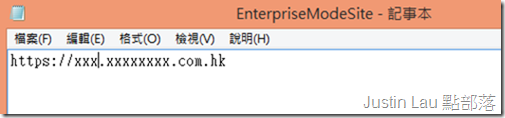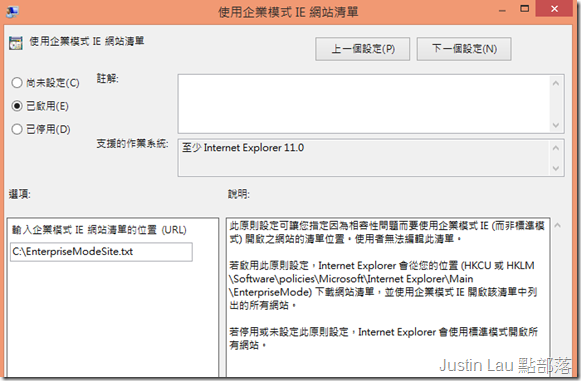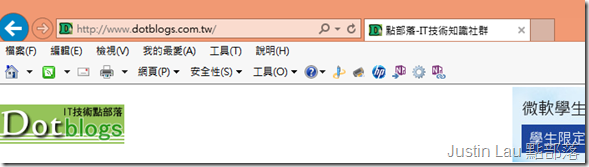Windows 8.1 Update 的IE11 企業模式 (Enterprise Mode) 設定方式及效果
微軟今天向MSDN用戶發佈了Windows 8.1更新, 新版本叫Windows 8.1 Update, 此外服務器產品也有Windows Server 2012 R2 Update
在不久的將來就會以更多渠道發佈, 而Windows 8.1 Update比較注目的要算是IE11 一個叫企業模式的更新.
這個企業模式是甚麼呢? 原來很多人使用IE11後或許會發現, 很多公司自行開發的網站
或者是比較舊一點的網頁式軟體出現不兼容的情況, 大概是微軟想加快大家升給的進度
就開發了IE11 企業模式, 說穿了, 簡單來說就是把IE11降低到IE8的狀態去運行.
企業模式 - 故明思義..原意是給企業客戶用的 ![]() 所以設定方式當然也很企業向
所以設定方式當然也很企業向
設定方式是靠兩條新增的群組原則.
其實所有專業版和企業版, 已更新成Windows 8.1 Update, 有沒有加入網域, 都可以啟用這個功能.
以下用一台沒有加入網域的電腦示範, 開啟gpedit.msc
如果你是企業使用者, 就要有一台Windows Server 2012 R2 Update的域控制器去更改群組原則
擴展電腦設定->系統館理範本->windows元件->Internet Explorer
找尋”讓使用者從[工具]功能表開啟並使用企業模式”
進去後把它啟用
再來重新啟動電腦或開啟命令提示字元打入gpupdate去套用原則
打開IE11, 點擊工具列, 就會見到企業模式的選項
啟用後地址欄會出現一個企業建築物的圖案, 用以標示企業模式狀態
我試試在沒有啟用企業模式的狀態下去whatbrowser.org測試, 成功測出版本為IE 11
而啟用企業模式後, 網站測出版本為IE 8, 證明真的有降格 ![]()
這個降級了更快樂的感覺好詭異哦…![]()
補充一個懶人包啟用方式, - 這裡提供一鍵啟用的Reg檔
如果不想使用群組原則, 可以用Regedit.exe 在以下位置
HKEY_CURRENT_USER\Software\Policies\Microsoft\Internet Explorer\Main\
新增機碼EnterpriseMode
新增字串值 Enable
同樣可以啟用企業模式
再來有另一個新增的群組原則項目叫”使用企業模式IE網站清單”
就是讓系統館理員設定那些網站會自動啟用企業模式來開啟, 這也是很有用的
我們系統館理員都明白要公司員工學懂原來要使用這個新功能大概也實在不容易![]()
事先我們要把需要啟動企業模式的網站寫入一個純文字文件,
放到大家的電腦可以取用的地方, 我想只要有”讀取”權限就好了, 免得被人修改.
再來啟用這個群組原則, 再在下面鍵入檔案位置 (也可以使用URL)
再來開啟IE,進入企業網站就會自動變成企業模式
不在清單的網站仍然會以IE11開啟